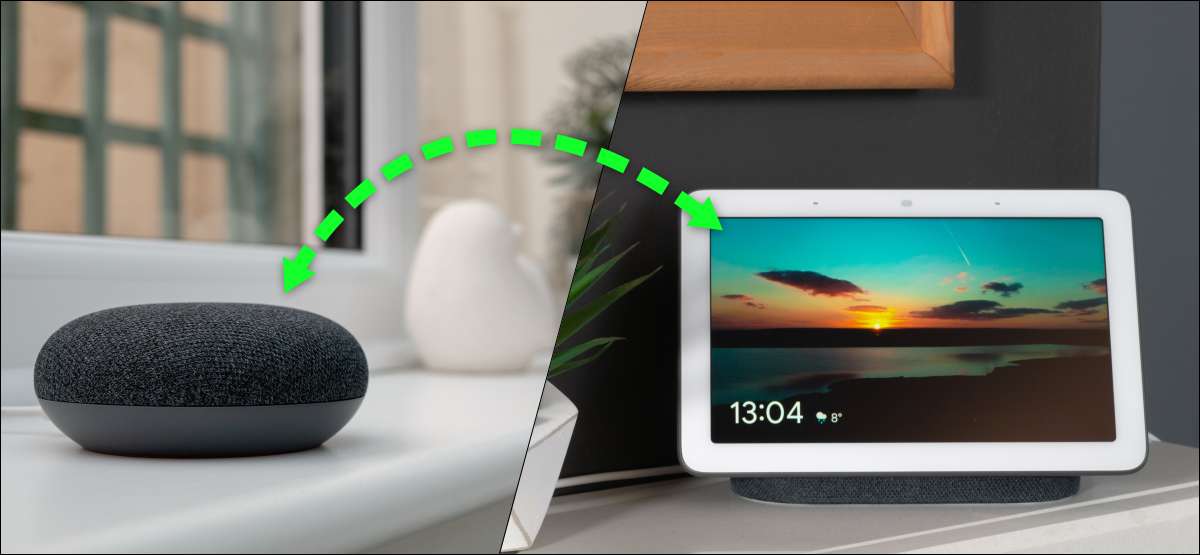
Birkaç kullanışlı özelliklerin kilidini açıyorsunuz Google asistanı Konuşmacılar veya SMART ekranlar eviniz boyunca yayıldı. Böyle bir özellik, yuva cihazlarını veya hatta akıllı telefonunuzu kullanarak odalar arasında sesli ve görüntülü arama yapma seçeneğidir.
Yeteneğine aşina olabilirsiniz Bir mesajı "yayın" Bir Google Nest Hoparlör veya Ekran'a. Bu bazı durumlarda faydalı olsa da, aynı zamanda sınırlayıcı da hissedebilir. Bazen, iki yönlü bir konuşma daha iyidir.
İLGİLİ: Google Assistant Hoparlörler ve Ekranlarda Mesajlar Nasıl Yayınlanır
Gereksinimler
Bu arama özelliğini yapmanız gereken birkaç şey var. Öncelikle, elbette, bazı Google Hook veya Google Yuva Hoparlörleri ve Akıllı Ekranlara ihtiyacınız var. Ayrıca Google Duo'yu da yüklemeniz gerekecektir. iPhone , ipad , veya Android telefon.
Google Duo'yu Hoparlörler ve AMP'ye bağlayın; Görüntüler
Cihazlarınız için Google Duo'yu ayarladığınızdan emin olarak başlayacağız. İlk olarak, Google Hook uygulamasını açın iPhone , ipad , veya Android Cihaz ve "Ayarlar" e dokunun.
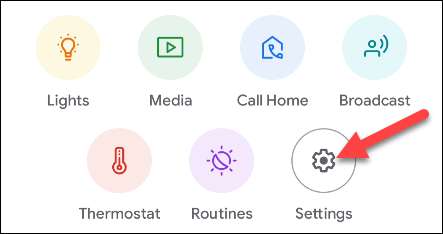
Sonra, "İletişim" yi seçin.
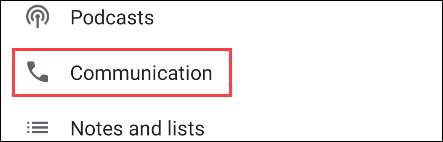
Şimdi, Git "Video ve Amp; Ses uygulamaları. "
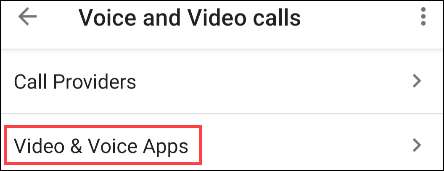
Zaten Google Duo'yu kurduysanız, burada telefon numaranızla birlikte listelendiğini göreceksiniz. Başka bir şey yapmak zorunda değilsin.
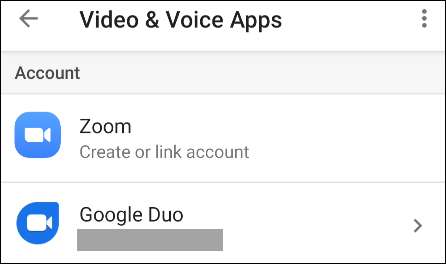
Daha önce bağlantılı değilse, devam etmek için zincir simgesine dokunun.
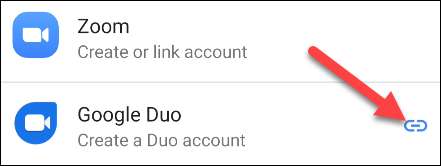
Google Duo ile bağlamak için telefon numaranızı girmeniz istenecektir. Telefon numaranızı doğruladığınızda, "Tamam" üzerine dokunun.
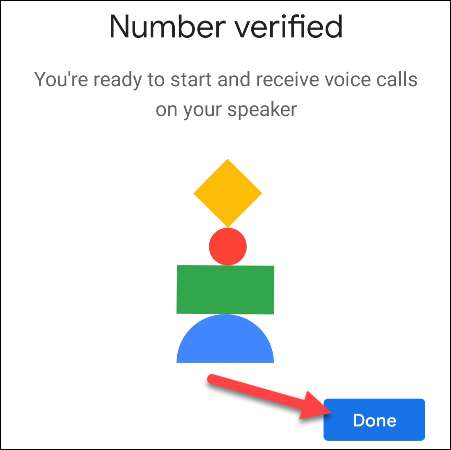
Tamamlandıktan sonra, arama yapabilmek ve alabilmek istediğiniz cihazları seçebilirsiniz.
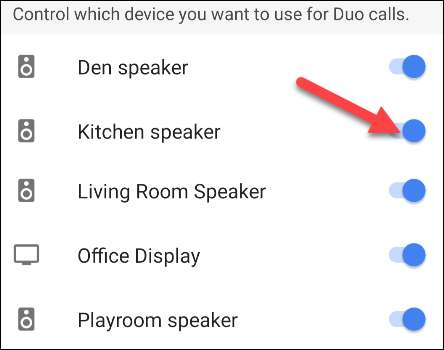
Hoparlörler ve amp için arama yapın; Görüntüler
Google Duo hesabınıza bağlı olarak, hoparlörleri ve zeki görüntüleri evinizde aramak çok kolaydır.
Bir Google Assistant Hoparlör veya SMART ekran kullanırken:
- "Hey Google, oturma odası hoparlörünü arayın."
- "Hey Google, Video Araması Mutfak Ekranı."
Bu aynı komutlar bir iPhone, iPad veya Android telefon veya tabletten çalışır. Sadece Google Assistant'ı başlatın ve aynı komutları söyleyin.
- "Hey google, oyun odası hoparlörünü çağır."
- "Hey Google, Office Display'i ara."
Telefonunuzdan akıllı bir ekran arıyorsanız, video aramasına varsayılan olacaktır. Arama başladığında videoyu kapatabilirsiniz veya alternatif olarak, komutu kullanabilirsiniz, "Hey Google, ses Başlangıçtan belirtmek için office ekranını çağırın.
Arama hoparlör veya akıllı ekranda çaldığında, diğer ucundaki birinin "Hey Google, Aramayı cevapla" demesi gerekecektir. Şimdi iki yönlü bir konuşmaya sahip olacağım!
İLGİLİ: Google Assistant ile sesli mesajlar nasıl gönderilir







